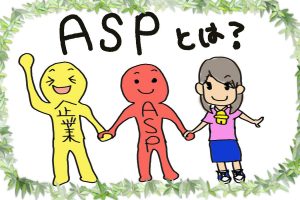このYahooメールもgメールと同じくらい使いやすくて愛用しています^^
Yahooメールとgメールとでは、機能が少し違います。なので、どちらも作ってみて、やりやすいのをメインにしても良いかもしれませんね♪
では今回はYahooメールの作り方を中心に、Yahooアカウントの作り方や超便利な「セーフティアドレス」の作り方やメリットなど、わかりやすく解説します。
ではまず動画をご覧くださいね(^^)
では、動画のおさらいをしつつ、補足してきます。
目次
YahooMailのメリット
「gメールアドレスの作り方を動画で解説♪複数アドレスを作る方法も」での記事でも書きましたが、これからアフィリエイトをしていくうえで、メールアドレスはたくさん登録する機会があります。
ですので、沢山メールを受信することになりますので、大事なメールを見落とさないように仕分ける必要があります。
その仕訳にYahooメールの「セーフティアドレス」という機能がすっごく便利なんです!Yahooメールは「セーフティアドレス」が、最大のメリットだと思っています。
このセーフティアドレスというのは、要はサブアドレスで、メインのアドレスの他に、サブアドレスが10個持てます。
そのサブアドレスを使いわけることにより、受信した時点で自動で仕分けし、各フォルダにしまわれます。
gメールでもラベル機能があって見やすくすることは出来ますが、一つの受信箱に入ります。
ちょっとした機能の違いですが、私はこのセーフティアドレスの機能がすごく気に入っているんですよ♪
ですので、Yahooアカウントをもっている方はもちろん、Yahooアカウントをもっていない方も、この機会に使ってみてはいかがでしょうか?^^

セーフティアドレスのその他のメリット
その他、YahooMailのメリットは4つ♪
一つのIDで管理ができる
Yahooメールのアカウント一つにつき、1つのメインアドレスと、サブアドレスが10個使えるので、これをうまく使えば、一つのIDで管理できます。
「あのASPは◯◯メールだから、◯◯メールをログインして…あのメルマガは▽▽メールだから、▽▽メールをログインして…」
というように、あっちこっちでログインとログアウトをしなくても良いわけです^^
いらないサブアドレスを単体で削除できる
作ってしまったセーフティアドレスは、セーフティアドレス単体で削除出来ます。
たとえば、一つのセーフティアドレスが、迷惑メールでいっぱいになってしまった場合、そのセーフティアドレスを消して、また新たに作ってしまえば楽ちんです(^^)
追加・削除の制限なし
セーフティアドレスは、追加や削除の制限がないため、その時に合わせて、気軽に作ったり消したり出来ます。
セーフティアドレスで送信もできる
gメールでも複数のアドレスが使えましたが、それは受信専用です。
ですが、セーフティアドレスは受信も送信もできるんです!なので、メインのアドレスがバレずに送信ができます。

セーフティアドレスは、いざとなったら削除ができるので、怪しいところであれば、こういった使い方がおすすめですね。
以上がセーフティアドレスのメリットでした。
最後に私の分け方を参考程度に少し書いて終わりにしますね(^^)
私の分け方
今現在、gメールとYahooメールを使い分けています。
たまたまどっちもアカウントをもっていたので、なんとなくそうなっただけなのですが^^;
私の分け方は
・メルマガ関連
・ツイッター・フェイスブック
・サーバーとドメイン関連
・自分が作ったサイト関連
・その他(ネットショッピングなど)
こんな風に分けています。
ASPのメインのところはgメールにしているので、他はYahooメールにしています。
この中で特に見逃したくないものは「ASP関連」「サーバー・ドメイン関連」「自分がつくったサイト関連」です。
「gメールアドレスの作り方」で詳しく書いたのですが、これらのメールを見逃してしまうと、アカウント停止や、ホームページが見れなくなったり、サイトのファンを悲しませたりといったことが起きることも考えらます。
またクローズトASPからのお誘いを見逃すという、かなり勿体無いことをしてしまうこともあるので、ご自身なりに仕分けをしっかりしてくださいね♪
まとめ
・Yahooメールの最大のメリットは「セーフティアドレス」
・セーフティアドレスをうまく使いこなそう
・自分なりに仕分けをしっかりしていこう
動画を見ながら無事に作れたでしょうか?(^^)
ぜひご自身で色々と見やすように、フォルダ分けやセーフティアドレスを使ってみてくださいね!